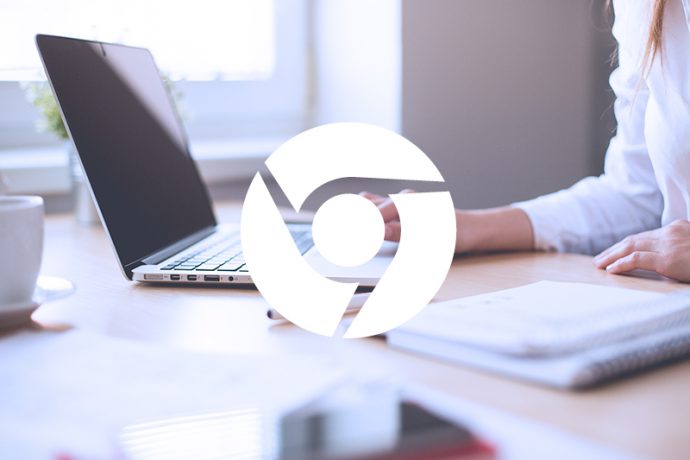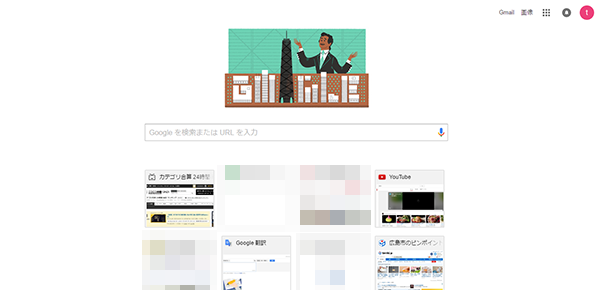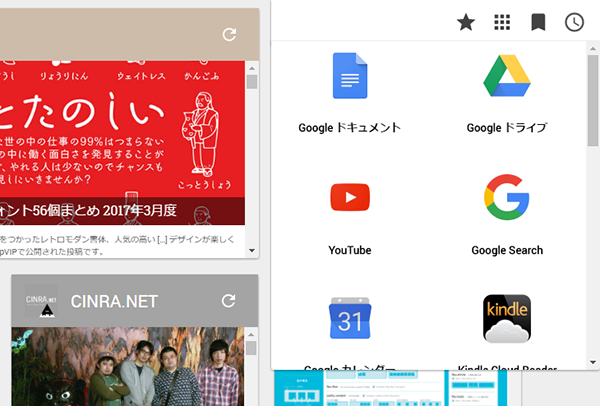Chromeで新規タブを開くと、検索ボックスとよく行くサイトのサムネイルが表示されていますよね。
これはこれで便利なんですが、このタブを情報収集に活用しちゃえ!というのが、今日紹介する拡張機能「Tabbie」です。
→ Tabbie
拡張機能のインストール
- Chromeウェブストアで「Tabbie」を検索し、「CHROMEに追加」をクリック。
(同じ名前の拡張機能がありますが、今回紹介するのは「tabbie.io提供」と書いてあるものです)
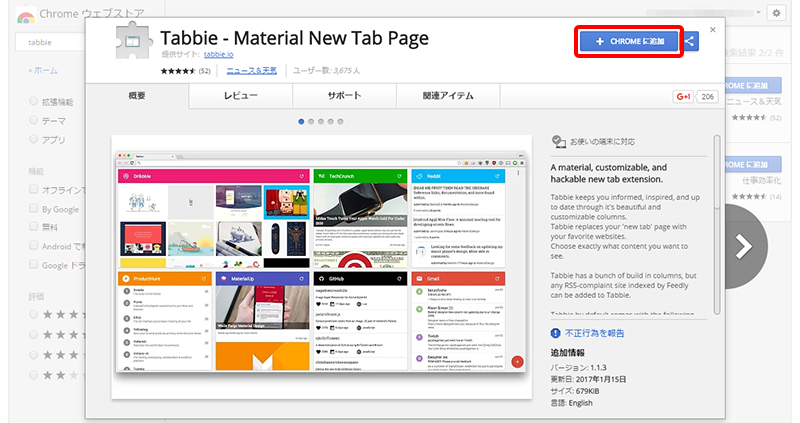
- 確認メッセージが表示されるので「拡張機能を追加」をクリック。
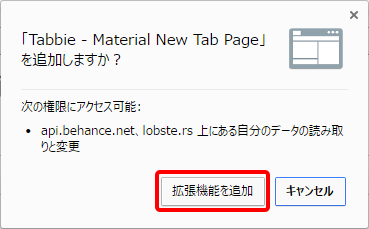
- 「Tabbie」がChromeに追加されました。

使い方
使い方はとっても簡単で、よく使うサービスやよく見るサイトを追加していくだけです。
サービスを追加する
- 「Tabbie」をインストールした後は、下図のような状態でタブが開きます(チュートリアルが始まった場合はスキップしてください)。
右下の「+」アイコンをクリックします。
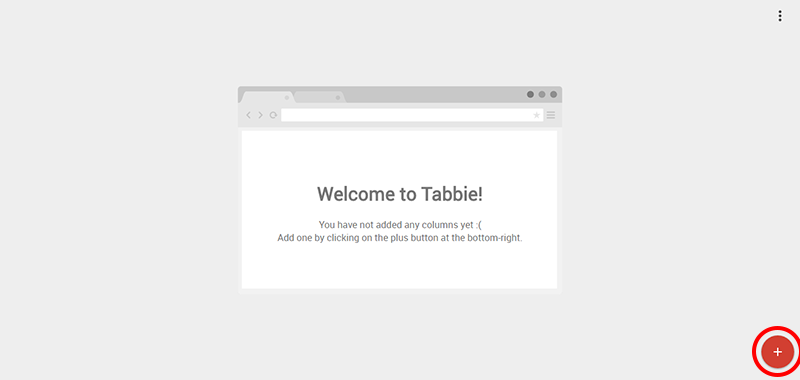
- すると、既に用意されているサービスの一覧が表示されるので、追加したいサービスのアイコンをクリックします。
今回は「Gmail」を選択します。
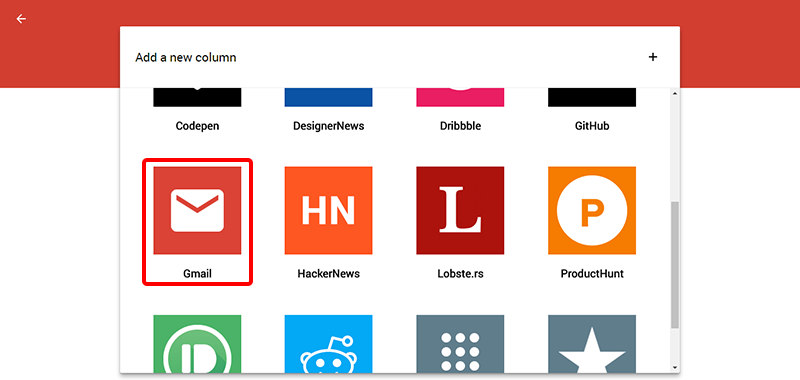
- するとカラムが追加され、サインインを求められるので指示に従いサインインすると…
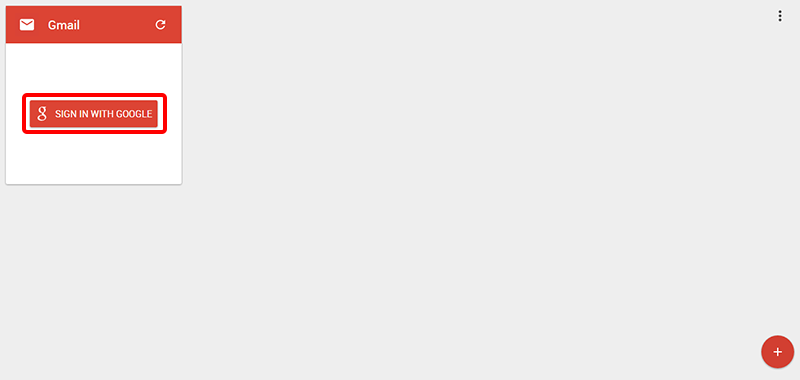
- Gmailの受信トレイの内容が表示されました!

ウェブサイトを追加する
お気に入りのウェブサイトを追加すれば、タブを開くたびに最新情報をチェックすることができます。
- サービス一覧の上にある「Add a new column」と書かれている部分の、右側の「+」をクリックするとメッセージが表示されるので、「許可」をクリックします。

- 入力ボックスが現れるので、追加したいサイトのURL、または名前などを入力します。

- 検索結果が表示されるので、追加したいサイトをクリックします。
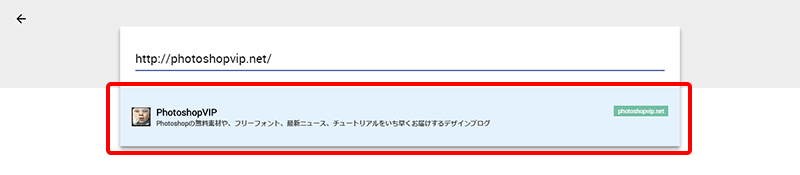
- すると、先程のサービス一覧にそのサイトが追加されているので、クリックします。
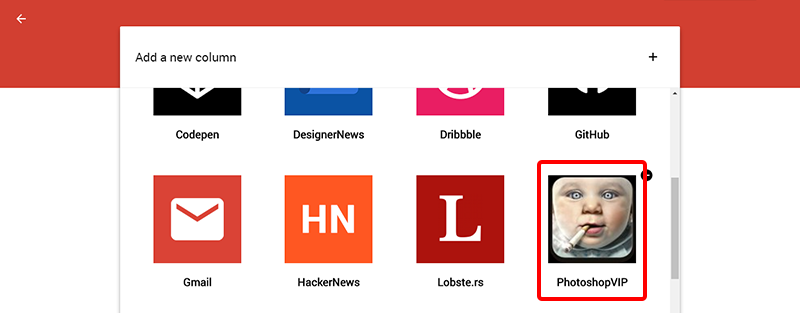
- タブにお気に入りのサイトが追加されました!
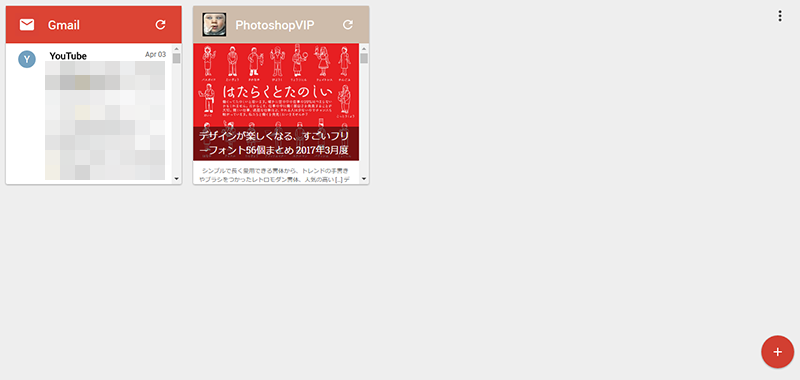
- このようにして、どんどんサイトを追加していくことができます。

カスタマイズ
- 画面右下の鉛筆のアイコンをクリックすると、編集モードに切り替わります。
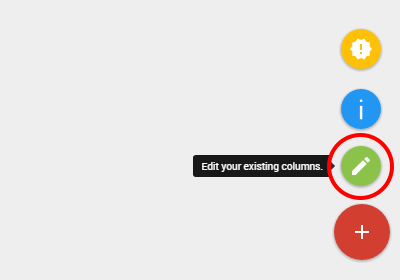
- 名前の変更、移動、削除が可能です。ボックスの縁をドラッグすれば、大きさの変更もできます。
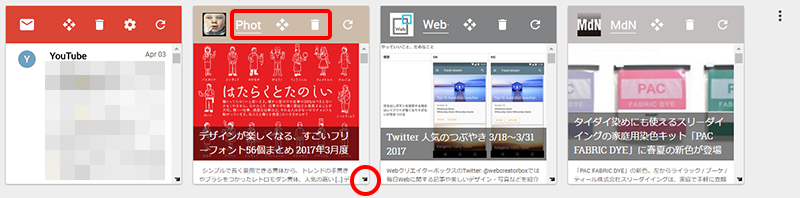
- 好みのスタイルにカスタマイズしてみてくださいね。
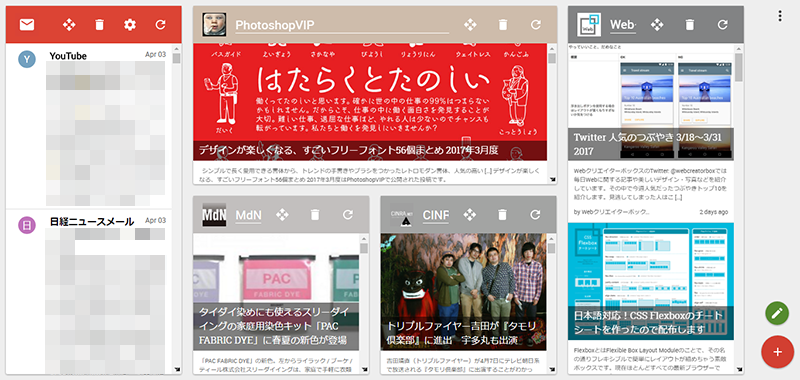
その他の機能
右上の「 」をクリックすると、便利なランチャーがあります。
左から、「よく行くサイトへのショートカット」「Chromeアプリ」「ブックマーク」「閲覧履歴」がそれぞれ表示されます。
1つのタブでメールチェックも、お気に入りサイトの最新情報にもアクセスできるので便利ですし、個人的にはそのままアプリにもジャンプできるのが嬉しいです。
かなり効率アップになると思うので、オススメですよ!